Uppdaterad april 2024: Sluta få felmeddelanden och sakta ner ditt system med vårt optimeringsverktyg. Hämta den nu på denna länk
- Ladda ned och installera reparationsverktyget här.
- Låt den skanna din dator.
- Verktyget kommer då reparera din dator.
I Windows 10 är det mycket viktigt att veta hur man kör program som administratör. Som standard körs Windows 10-applikationer och spel utan administratörsbehörighet för att förhindra obehöriga ändringar av ditt system. Vissa program kan dock kräva administratörsbehörighet för att fungera korrekt eller för att utföra vissa kommandon. Windows 10 ger dig möjlighet att köra program som administratör utan att inaktivera något.
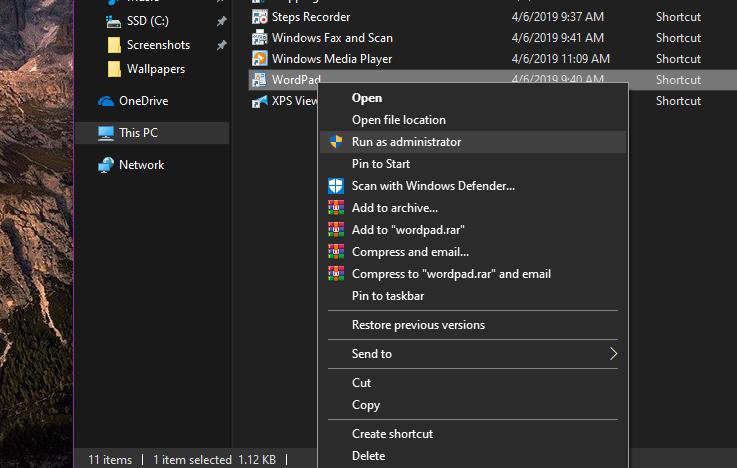
Windows kör program i användarläge som standard. Om du vill köra program i underhållsläge måste du ange detta uttryckligen i Windows 10. Det är enkelt att köra program på Windows 10 som administratör. I den här artikeln diskuterar vi några sätt att köra program i hanteringsläge i Windows 10. Du kan använda den metod som passar dig bäst.
Här hittar du alla metoder för att använda "Kör som administratör" i alla Windows 10-skrivbordsapplikationer:
Tangentbordsgenväg för att köra en app i administratörsläge
Du kan också köra ett program direkt från Start-menyn i administratörsläge. Hitta bara programmet i Start-menyn, tryck på Ctrl + Skift på tangentbordet och klicka på programmet. Detta öppnar programmet som administratör. Du måste dock alltid trycka på Ctrl + Shift när du öppnar program i hanteringsläge.
Uppdatering april 2024:
Du kan nu förhindra PC -problem genom att använda det här verktyget, till exempel att skydda dig mot filförlust och skadlig kod. Dessutom är det ett bra sätt att optimera din dator för maximal prestanda. Programmet åtgärdar vanligt förekommande fel som kan uppstå på Windows -system - utan behov av timmar med felsökning när du har den perfekta lösningen till hands:
- Steg 1: Ladda ner PC Repair & Optimizer Tool (Windows 10, 8, 7, XP, Vista - Microsoft Gold Certified).
- Steg 2: Klicka på "Starta Scan"För att hitta Windows-registerproblem som kan orsaka problem med datorn.
- Steg 3: Klicka på "Reparera allt"För att åtgärda alla problem.
Detta är praktiskt om du är teknisk support i din familj eller för vänner och du arbetar på deras maskiner. Eller, om du bara behöver enstaka administratörsbehörigheter, är det här en bra genväg du borde veta, eftersom det hjälper till att skydda ditt system.

Så här kör du ett program på Windows 10 Alltid i administratörsläge
Med dessa steg kan du definiera en specifik applikation som ska kör alltid som administratör:
- Öppna lanseringen.
- Hitta applikationen du vill köra i höjd.
- Högerklicka på det högsta resultatet och välj “Öppna filplats”.
- Högerklicka på programgenvägen och välj Egenskaper.
- Klicka på fliken Genväg.
- Klicka på knappen Avancerat.
- Välj alternativet Kör som administratör.
- Klicka på OK-knappen.
- Klicka på knappen "Apply".
- Klicka på OK-knappen.
När du har slutfört stegen körs applikationen med höga privilegier varje gång du startar den. Om du använder standardinställningarna för användarkontokontroll (rekommenderas) måste du naturligtvis fortfarande godkänna UAC-dialogrutan för att fortsätta använda programmet.
Slutsats
Vissa applikationer kanske inte fungerar om de inte har administratörsbehörighet, så användare med vanliga konton kanske inte kan använda dem. Istället för att göra alla användare i ett system till administratör är det ett mycket enklare sätt att låta dem använda applikationer med administratörsbehörighet.
https://superuser.com/questions/1002262/run-applications-as-administrator-by-default-in-windows-10
Expert Tips: Detta reparationsverktyg skannar arkiven och ersätter korrupta eller saknade filer om ingen av dessa metoder har fungerat. Det fungerar bra i de flesta fall där problemet beror på systemkorruption. Detta verktyg kommer också att optimera ditt system för att maximera prestanda. Den kan laddas ner av Klicka här

CCNA, Web Developer, PC Felsökare
Jag är en datorentusiast och en praktiserande IT-professionell. Jag har många års erfarenhet bakom mig i dataprogrammering, felsökning av hårdvara och reparation. Jag är specialiserad på webbutveckling och databasdesign. Jag har också en CCNA-certifiering för nätverksdesign och felsökning.

